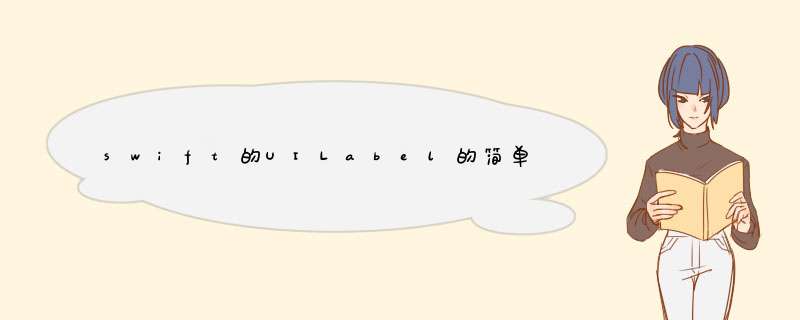
swift中的UILabel 与oc中的基本大同小异,但还是有些许的不同,下面简单的介绍UILabel在swift中的使用:
1.创建UILabel
var label: UIlabel = UIlabel()
label.frame = CGRectMake( x,y,wIDth. height)
self.vIEw.addSubvIEw(label)
2.设置UILabel的背景颜色和文字颜色
//设置文字对齐方式
label.textAlignment = NSTextAlignment.Center
//字体颜色
label.textcolor = UIcolor.blackcolor()
//设置字体样式:粗体、大小等
label.Font = UIFont.boldSystemFontOfSize(18)
//倾斜度
label.transform = CGAffinetransformMakeRotation(0.2)
//根据label的宽度,改变字体的大小
label.adjustsFontSizetoFitWIDth = true
3.设置UILabel的边框,加圆角,只针对边框,不针对背景
//边框设置圆角
label.layer.cornerRadius = 10
label.layer.borderWIDth = 2
label.layer.bordercolor = UIcolor.redcolor().CGcolor
4.设置UILabel的文字阴影
label.shadowcolor = UIcolor.purplecolor()
label.shadowOffset = CGSize(wIDth: 2,height: 2)
5.使UILabel可以多行显示
label.numberOflines = 2
6.设置UILabel是否能与用户交互
label.userInteractionEnabled = true,默认是NO不能交互
下面是敲的:
label = UILabel() label.text = "普通Label" //坐标设置 label.frame = CGRectMake(50,50,100,35) //设置文字对齐方式 label.textAlignment = NSTextAlignment.Center //字体颜色 label.textcolor = UIcolor.blackcolor() //设置字体样式:粗体、大小等 label.Font = UIFont.boldSystemFontOfSize(18) //倾斜度 label.transform = CGAffinetransformMakeRotation(0.2) //添加到vIEw上 self.vIEw.addSubvIEw(label) //带背景和边框 label2 = UILabel() label2.frame = CGRectMake(50,90,35) label2.text = "圆角Label" label2.textcolor = UIcolor.redcolor() label2.backgroundcolor = UIcolor.blackcolor() label2.textAlignment = NSTextAlignment.Center //边框设置圆角 label2.layer.cornerRadius = 10 label2.layer.borderWIDth = 2 label2.layer.bordercolor = UIcolor.redcolor().CGcolor self.vIEw.addSubvIEw(label2) label3 = UILabel() label3.text = "拥有点击事件" label3.frame = CGRectMake(50,130,35) //根据label的宽度,改变字体的大小 label3.adjustsFontSizetoFitWIDth = true let tap: UITapGestureRecognizer = UITapGestureRecognizer(target: self,action: "click:") label3.addGestureRecognizer(tap) //设置能否与用户进行交互 默认是NO label3.userInteractionEnabled = true //阴影部分和阴影颜色 label3.shadowcolor = UIcolor.purplecolor() label3.shadowOffset = CGSize(wIDth: 2,height: 2) self.vIEw.addSubvIEw(label3) //设置多文本行 label4 = UILabel() label4.frame = CGRectMake(50,210,200,80) label4.backgroundcolor = UIcolor.purplecolor() label4.textcolor = UIcolor.redcolor() label4.text = "测试测试测试测试测试测试测试测试测试测试测试测试测试测试测试测试测试测试测试测试测试测试测试测试测试测试测试测试测试测试测试测试测试测试测试测试测试测试测试测试测试测试测试测试测试" label4.lineBreakMode = NSlineBreakMode.ByTruncatingTail //设置多行 label4.numberOflines = 0 label4.adjustsFontSizetoFitWIDth = true self.vIEw.addSubvIEw(label4)总结
以上是内存溢出为你收集整理的swift的UILabel的简单使用总结全部内容,希望文章能够帮你解决swift的UILabel的简单使用总结所遇到的程序开发问题。
如果觉得内存溢出网站内容还不错,欢迎将内存溢出网站推荐给程序员好友。
欢迎分享,转载请注明来源:内存溢出

 微信扫一扫
微信扫一扫
 支付宝扫一扫
支付宝扫一扫
评论列表(0条)